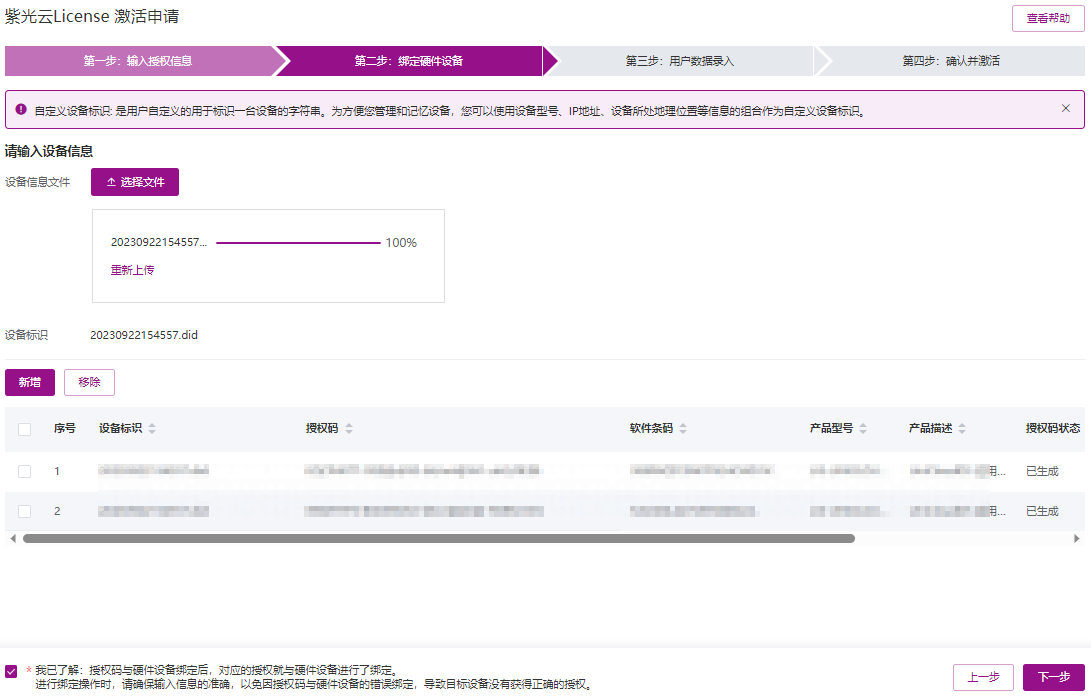最近更新时间:2023-09-25
在绑定硬件设备页面中,确认上一步输入的授权码是否为您本次需要激活的授权码。
如需新增授权码,可参考图2-1进行如下操作:
单击<新增>按钮。
粘贴或手工输入整个授权码字符串。
单击![]() 图标,新增授权码信息。
图标,新增授权码信息。
如需移除授权码,选中授权码,单击<移除>按钮或 图标,删除无需激活的授权码。
图标,删除无需激活的授权码。
图2-1 绑定硬件设备页面
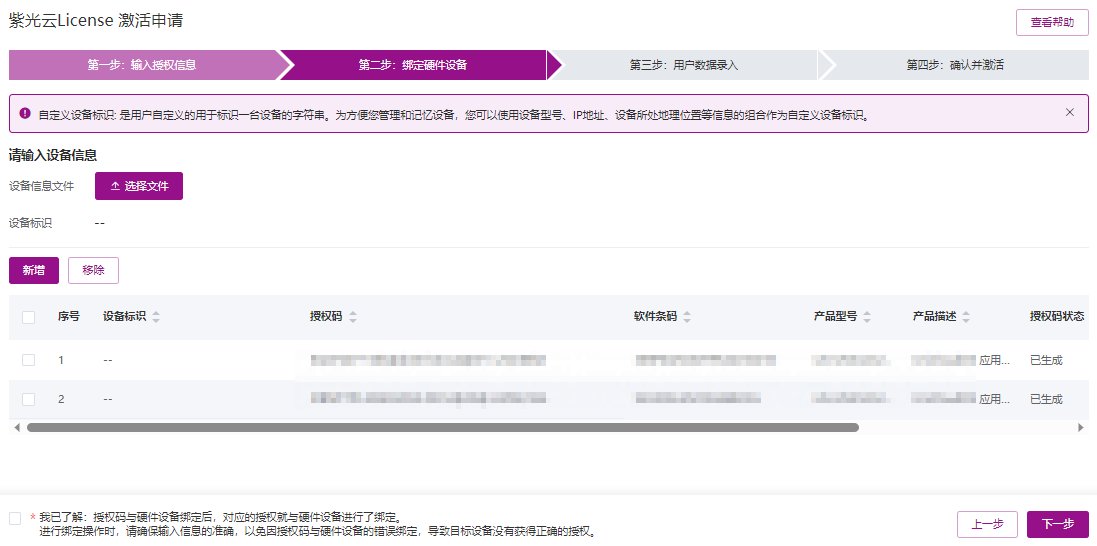
单击<选择文件>。上传获取到的设备信息。
图2-2 上传设备信息文件
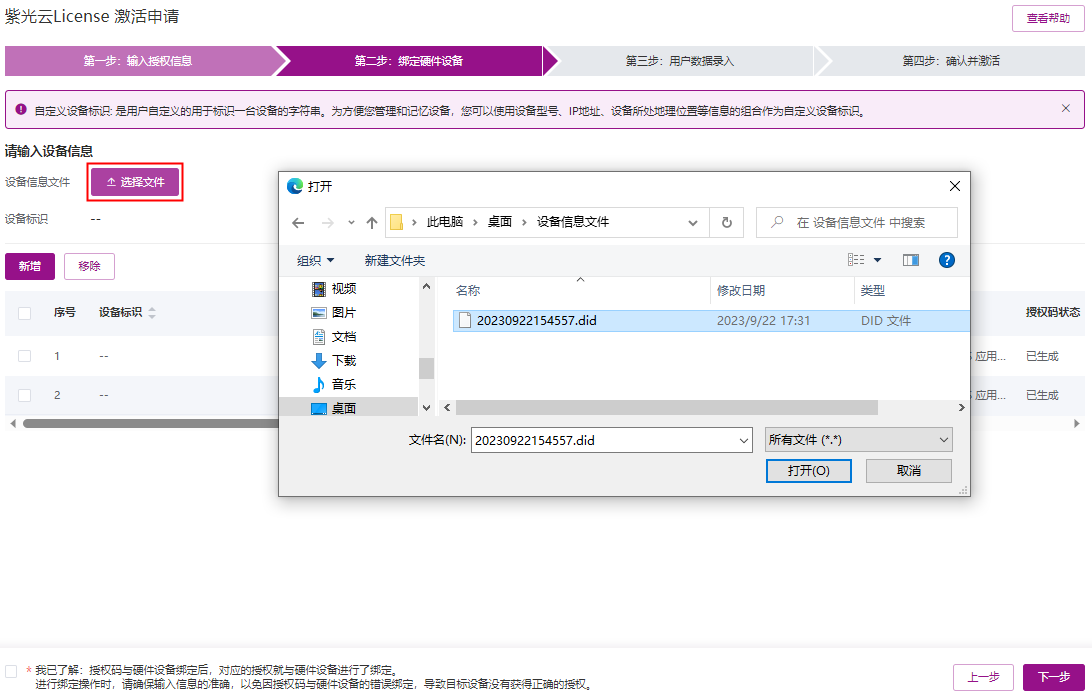
![]()
“设备标识”为设备信息文件名称,不支持修改。
若设备信息文件上传错误,可以再次单击<选择文件>,进行文件上传,重新上传后,会覆盖上一个设备文件,并更新设备与授权码对应关系。
将授权码和License Server绑定时,因为需要上传设备信息文件,不支持通过Web页面的<导出>、<导入>按钮批量绑定。
将所有需要激活的授权码和设备绑定完毕后,请阅读并勾选“我已了解:授权码与硬件设备绑定后,对应的授权就与硬件设备进行了绑定。进行绑定操作时,请确保输入信息的准确,以免因授权码与硬件设备的错误绑定,导致目标设备没有获得正确的授权。”,如图2-3所示。单击<下一步>按钮,进入用户数据录入页面。
图2-3 绑定硬件设备完毕页面